Microsoft gần đây đã phát hành một báo cáo tại Hội nghị Bảo mật RSA và tiết lộ một con số đáng kinh ngạc. Các kỹ sư tại Microsoft nói rằng 99.9% tài khoản Microsoft bị tấn công không sử dụng xác thực đa yếu tố (thường được gọi là 2FA – xác thực hai yếu tố). Đó là hầu hết mọi tài khoản Microsoft bị tấn công trong một ngày. Microsoft tuyên bố rằng việc kích hoạt 2FA đơn giản trên Tài khoản Microsoft có thể dễ dàng ngăn chặn các cuộc tấn công tài khoản tự động. Vì vậy, để làm cho trải nghiệm trực tuyến của bạn an toàn, chúng tôi mang đến cho bạn hướng dẫn từng bước về cách bật xác thực hai yếu tố trên tài khoản Microsoft. Nó sẽ thêm một lớp bảo mật bổ sung và sẽ hoạt động như một lá chắn để tiếp quản tài khoản. Với ý nghĩ đó, bây giờ chúng ta hãy đi qua các bước.
Bật xác thực hai yếu tố trên tài khoản Microsoft
Trước khi đến với hướng dẫn của chúng tôi, đây là các bài viết khác về 2FA mà bạn nên đọc để bảo mật các tài khoản khác của mình:
Đừng quên đọc các bài viết được liên kết ở trên và bảo mật tài khoản của bạn. Với điều đó đã nói, chúng ta hãy đi đến hướng dẫn của chúng tôi, phải không?
1. Trước hết, hãy mở trang Bảo mật của Microsoft và nhấp vào “Các tùy chọn bảo mật khác“. Nếu bạn chưa đăng nhập, hãy đăng nhập bằng tài khoản Microsoft của bạn.
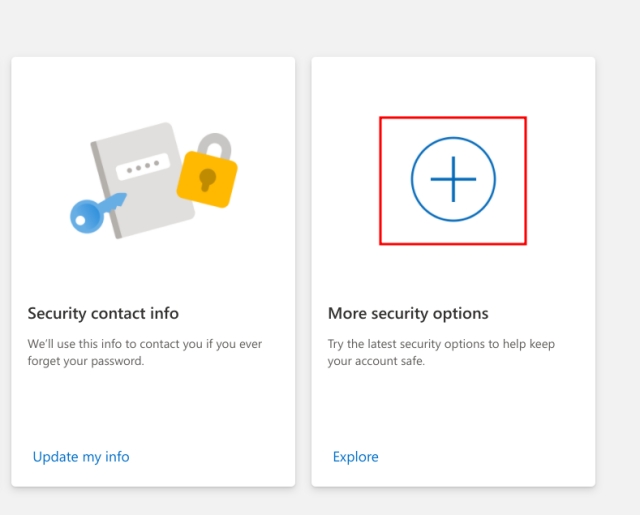
2. Trên trang tiếp theo, nó có thể yêu cầu bạn xác minh lại danh tính của mình. Khi làm như vậy, hãy nhấp vào “Thiết lập xác minh hai bước“.
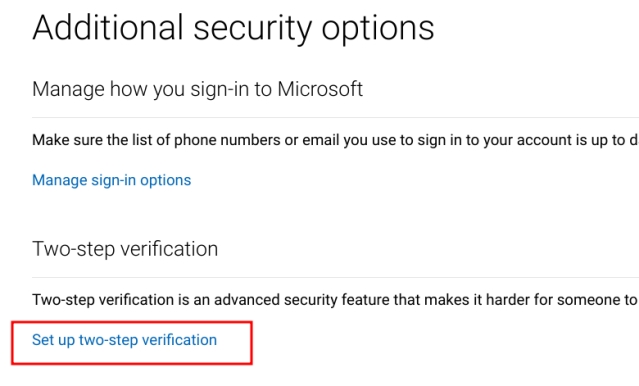
3. Nhấp vào “Tiếp theo” và tiếp tục. Bây giờ, hãy chọn một số điện thoại hoặc tài khoản email từ menu thả xuống và nhập thông tin chi tiết. Cuối cùng, nhấp vào “Tiếp theo” để hoàn tất quá trình thiết lập 2FA.
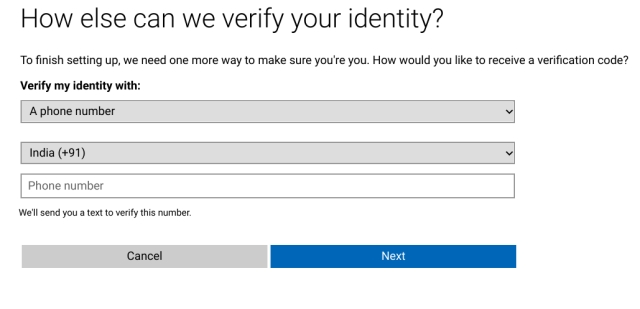
4. Trong trường hợp, bạn mất quyền truy cập vào tài khoản 2FA hoặc số điện thoại của mình, bạn nên lấy mã khôi phục. Trong trường hợp như vậy, mã khôi phục sẽ cho phép bạn đăng nhập vào tài khoản Microsoft của mình. Bên dưới “Mã khôi phục”, Nhấp vào“ Replace Recovery Code ”và bạn sẽ nhận được một số mã khôi phục để sử dụng trong trường hợp khẩn cấp. Đảm bảo cất giữ nó ở một nơi an toàn.

Bảo vệ tài khoản Microsoft của bạn với 2FA
Vì vậy, đó là cách bạn có thể kích hoạt 2FA trên tài khoản Microsoft và bảo vệ mình khỏi bị chiếm đoạt tài khoản. Nếu bạn đã hiểu sâu về hệ sinh thái của Microsoft thì việc kích hoạt 2FA là điều bắt buộc. Ngoài ra, nếu bạn sử dụng ứng dụng của Microsoft trên điện thoại thông minh của mình thì bạn thậm chí có thể thiết lập xác thực hai yếu tố liền mạch bằng ứng dụng, giống như xác thực của Google. Dù sao, đó là tất cả từ chúng tôi. Nếu bạn thấy bài viết hữu ích thì hãy bình luận xuống bên dưới và cho chúng tôi biết.
